5.3 Lizenzverwaltung an einem Standort
 
Bei der Installation des Windows Server 2003 konnten Sie sich bezüglich des Lizenzierungsmodus zwischen Pro Server und Pro Gerät oder pro Benutzer entscheiden. Jetzt muss sowohl für den Zugriff auf die Dateiserver der Domäne als auch für den Zugriff auf die Exchange Server die Anzahl der erworbenen Lizenzen eingegeben werden. Dieses ist in unserer Testumgebung zwar nebensächlich. Sie sollten aber wissen, wie Sie später in der Produktivumgebung die Anzahl der erworbenen Client-Zugriffslizenzen eintragen.
Bevor Sie die Lizenzierungskonsole starten können, muss zuerst über Start · Programme · Verwaltung · Dienste der Starttyp des Lizenzierungsprotokollierdienstes von Deaktiviert in Automatisch geändert werden. Dann starten Sie den Dienst und rufen die Lizenzierungskonsole über Start · Programme · Verwaltung auf.
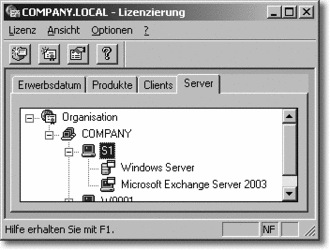
Hier klicken, um das Bild zu Vergrößern
Wenn Sie bei der Installation des Windows Server als Lizenzierungsmodus Pro Server gewählt hatten, können Sie über die Registerkarte Server die Eigenschaften des Servers S1 öffnen und einmalig in den Lizenzierungsmodus Pro Gerät oder pro Benutzer wechseln.
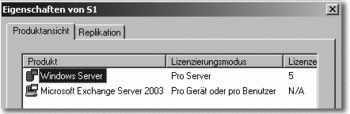
Hier klicken, um das Bild zu Vergrößern
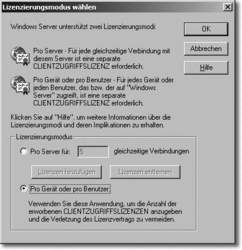
Hier klicken, um das Bild zu Vergrößern
Über die Registerkarte Produkte wählen Sie das Produkt Windows Server mit der rechten Maustaste und den Befehl Eigenschaften an, wählen dann die Registerkarte Erwerbsdatum, klicken auf Neu und geben die Anzahl der erworbenen Lizenzen und einen Kommentar ein, der z.B. den Namen des Lieferanten, die Rechnungsnummer und das Rechnungsdatum enthalten kann.
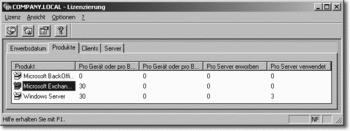
Hier klicken, um das Bild zu Vergrößern
Werden später weitere Lizenzen hinzugekauft, so können Sie am Kommentar leicht feststellen, wo die zugehörigen Rechnungen zu finden sind.
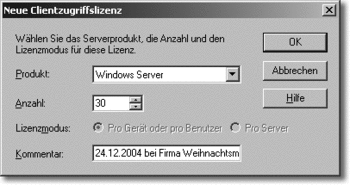
Hier klicken, um das Bild zu Vergrößern
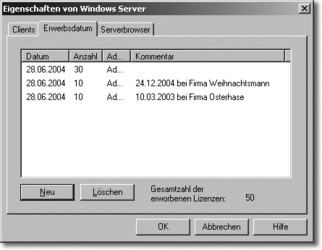
Hier klicken, um das Bild zu Vergrößern
Auf dieselbe Weise geben Sie die Client-Zugriffslizenzen für den Exchange Server ein. Nach Eingabe aller CALs sieht das Ergebnis dann wie nachfolgend abgebildet aus.
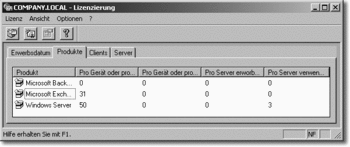
Hier klicken, um das Bild zu Vergrößern
|



